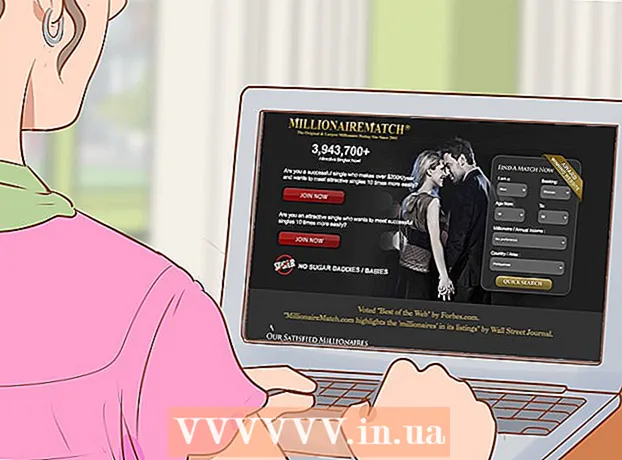Údar:
Judy Howell
Dáta An Chruthaithe:
5 Iúil 2021
An Dáta Nuashonraithe:
1 Iúil 2024
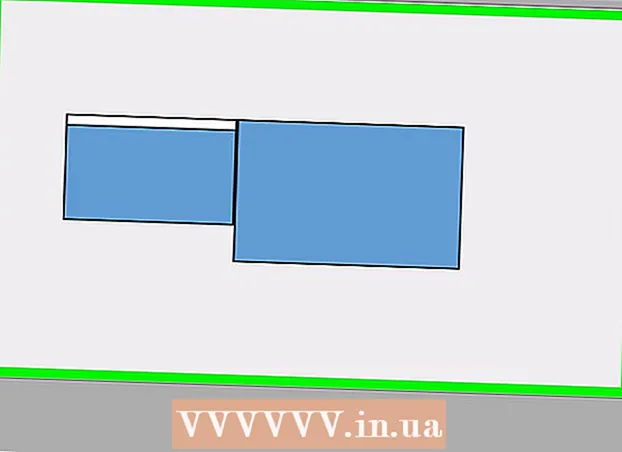
Ábhar
- Chun céim
- Cuid 1 de 4: Faigh amach an dtacaíonn do ríomhaire leis an dara taispeáint
- Cuid 2 de 4: An dara taispeáint a nascadh
- Cuid 4 de 4: Sainroghanna taispeána a shocrú ar Mac
- Leideanna
- Rabhaidh
Taispeánann an wikiHow seo duit conas an dara monatóir a nascadh le do ríomhaire Windows nó le Mac. Trí dhá mhonatóir a nascadh le do ríomhaire, tá a dhá oiread spáis scáileáin agat le bheith ag obair leis.
Chun céim
Cuid 1 de 4: Faigh amach an dtacaíonn do ríomhaire leis an dara taispeáint
 Tabhair faoi deara go dtacaíonn an chuid is mó de ríomhairí glúine leis an dara taispeáint. Má tá ríomhaire glúine agat a bhfuil aschur físe amháin ar a laghad aige (mar shampla nasc HDMI nó nasc VGA), de ghnáth is féidir leat an dara monatóir a nascadh leis an nasc físe.
Tabhair faoi deara go dtacaíonn an chuid is mó de ríomhairí glúine leis an dara taispeáint. Má tá ríomhaire glúine agat a bhfuil aschur físe amháin ar a laghad aige (mar shampla nasc HDMI nó nasc VGA), de ghnáth is féidir leat an dara monatóir a nascadh leis an nasc físe. - Ní thacaíonn roinnt ríomhairí glúine Windows leis an dara taispeáint, ach déanann Apple MacBooks go léir. Má tá ríomhaire glúine Mac agat, bíodh leisce ort dul ar aghaidh chuig na céimeanna chun do dhara taispeáint a nascadh.
 Tuig nach dtacaíonn gach ríomhaire deisce leis an dara taispeáint. Ag brath ar chárta físeáin agus máthairchlár do ríomhaire, b’fhéidir nach mbeidh sé indéanta dhá mhonatóir a úsáid ag an am céanna.
Tuig nach dtacaíonn gach ríomhaire deisce leis an dara taispeáint. Ag brath ar chárta físeáin agus máthairchlár do ríomhaire, b’fhéidir nach mbeidh sé indéanta dhá mhonatóir a úsáid ag an am céanna. - Má tá deasc Apple iMac agat, is féidir leat an dara taispeáint a úsáid.
 Seiceáil cé na haschuir físe atá ag do ríomhaire. Tá dhá aschur físe ar a laghad ag formhór na ríomhairí, rud a chiallaíonn gur féidir leat an dara taispeáint a nascadh de ghnáth. Mar sin féin, mura bhfuil an dá nasc (nó níos mó) in aice lena chéile nó ar bharr a chéile, ansin is dócha nach mbaineann siad leis an gcárta físe céanna agus ní féidir leat iad a úsáid chun an dara taispeáint a nascadh.
Seiceáil cé na haschuir físe atá ag do ríomhaire. Tá dhá aschur físe ar a laghad ag formhór na ríomhairí, rud a chiallaíonn gur féidir leat an dara taispeáint a nascadh de ghnáth. Mar sin féin, mura bhfuil an dá nasc (nó níos mó) in aice lena chéile nó ar bharr a chéile, ansin is dócha nach mbaineann siad leis an gcárta físe céanna agus ní féidir leat iad a úsáid chun an dara taispeáint a nascadh. - Mar shampla, má fheiceann tú dhá nasc cothrománacha HDMI in aice lena chéile nó os a chionn, féadfaidh cárta físe do ríomhaire tacú le dhá scáileán. Baineann sé seo freisin le dhá chineál éagsúla aschur físe (mar shampla, nasc VGA i dteannta le nasc HDMI).
- Ar ríomhairí deisce le Windows, is gnách go mbíonn na naisc seo suite ar chúl an cháis ríomhaire.
- Mura bhfuil ach aschur físe amháin ag do ríomhaire deisce, ansin ní thacaíonn cárta físe do ríomhaire ach taispeáint amháin ag an am. Is gnách go dtacaíonn ríomhairí glúine a bhfuil aschur físe amháin acu il-thaispeántais.
 Faigh amach an dtacaíonn do mháthairchlár le dhá thaispeántas. Tacaíonn beagnach gach máthairchlár nua-aimseartha le monatóireacht iolrach, ach ní hamhlaidh atá i gcónaí le máthairchláir níos sine. Is féidir leat a sheiceáil an dtacaíonn do mháthairchlár le dé-thaispeántais trí na rudaí seo a leanas a dhéanamh:
Faigh amach an dtacaíonn do mháthairchlár le dhá thaispeántas. Tacaíonn beagnach gach máthairchlár nua-aimseartha le monatóireacht iolrach, ach ní hamhlaidh atá i gcónaí le máthairchláir níos sine. Is féidir leat a sheiceáil an dtacaíonn do mháthairchlár le dé-thaispeántais trí na rudaí seo a leanas a dhéanamh: - Féach suas ainm do mháthairchláir.
- Cuardaigh ainm do mháthairchláir le hinneall cuardaigh mar Google.
- Roghnaigh toradh cuardaigh a thaispeánann tréithe do mháthairchláir.
- Cuardaigh gné mar "Taispeántais Il", "Monatóirí Il" nó "Dé-Taispeántas".
Cuid 2 de 4: An dara taispeáint a nascadh
 Faigh amach cén cineál nasc físe atá ag do ríomhaire. Ar chúl do chás ríomhaire (nó monatóireacht a dhéanamh má tá iMac á úsáid agat) ba cheart duit roinnt nasc a fheiceáil, agus ceann acu á úsáid faoi láthair ag do phríomhfhaireachán. I measc na nasc físe coitianta tá:
Faigh amach cén cineál nasc físe atá ag do ríomhaire. Ar chúl do chás ríomhaire (nó monatóireacht a dhéanamh má tá iMac á úsáid agat) ba cheart duit roinnt nasc a fheiceáil, agus ceann acu á úsáid faoi láthair ag do phríomhfhaireachán. I measc na nasc físe coitianta tá: - DVI - Píosa leathan plaisteach le go leor oscailtí beaga cearnacha ann.
- VGA - Píosa plaisteach daite i gcruth traipéisóideach le roinnt poill ann.
- HDMI - Ceangal heicseagánach caol, cothrom. Tá a leithéid de nasc ag mórchuid na ríomhairí agus na teilifíseán nua-aimseartha.
- DisplayPort - Cosúil le HDMI, ach tá taobh cothrom aige ar thaobh amháin agus níl sé siméadrach.
- Thunderbolt - Is féidir an cónascaire seo a fháil ar chúl fhormhór na dtaispeántas iMac. Faoi bhun an chónascaire tá deilbhín de bolt tintreach. Is féidir leat cuibheoir a nascadh le nasc Thunderbolt do na naisc físe go léir thuas (mar shampla VGA le Thunderbolt).
 Seiceáil cén cineál nasc atá ag do dara scáileán. Ba cheart go mbeadh ceann amháin ar a laghad de na naisc físe thuas ag do dara monatóir. Ní gá go mbeadh an cineál céanna ceangail ag an dara taispeáint leis an gcéad taispeáint.
Seiceáil cén cineál nasc atá ag do dara scáileán. Ba cheart go mbeadh ceann amháin ar a laghad de na naisc físe thuas ag do dara monatóir. Ní gá go mbeadh an cineál céanna ceangail ag an dara taispeáint leis an gcéad taispeáint. - Mar shampla, is féidir leat an chéad taispeáint a nascadh le cábla DisplayPort agus an dara taispeáint le cábla HDMI.
- I roinnt cásanna is féidir leat an dara scáileán a nascadh gan sreang. Mar shampla, chun iPad a úsáid mar an dara taispeáint, is féidir leat é a nascadh gan sreang le roinnt ríomhairí ag baint úsáide as aip ar a dtugtar Air Display.
 Ceannaigh aon cháblaí agus oiriúnaitheoirí nach bhfuil agat cheana féin. Mura bhfuil an cábla nó an cuibheoir ceart agat chun an dara taispeáint a nascadh le do ríomhaire, is féidir leat é a cheannach ar líne nó ag siopa leictreonaice.
Ceannaigh aon cháblaí agus oiriúnaitheoirí nach bhfuil agat cheana féin. Mura bhfuil an cábla nó an cuibheoir ceart agat chun an dara taispeáint a nascadh le do ríomhaire, is féidir leat é a cheannach ar líne nó ag siopa leictreonaice. - Má tá tú ag nascadh an dara taispeáint le iMac, tá sé tábhachtach go mbeadh cábla Thunderbolt nó cuibheoir agat le go mbeidh tú in ann taispeáint a nascadh le cineál difriúil nasc leis an gceanglóir Thunderbolt ar chúl an chéad taispeántais.
 Ceangail an dara monatóir leis an ríomhaire. Breiseán foirceann amháin den dara cábla físe taispeána isteach i gcúl an ríomhaire. Ansin breiseán an foirceann eile isteach sa dara taispeáint.
Ceangail an dara monatóir leis an ríomhaire. Breiseán foirceann amháin den dara cábla físe taispeána isteach i gcúl an ríomhaire. Ansin breiseán an foirceann eile isteach sa dara taispeáint.  Ceangail an dara taispeáint le asraon leictreach. Breiseán cábla cumhachta an dara taispeáint i asraon cumhachta nó stiall chumhachta le cosaint borrtha.
Ceangail an dara taispeáint le asraon leictreach. Breiseán cábla cumhachta an dara taispeáint i asraon cumhachta nó stiall chumhachta le cosaint borrtha.  Cas air an dara taispeáint. Brúigh an cnaipe cumhachta
Cas air an dara taispeáint. Brúigh an cnaipe cumhachta 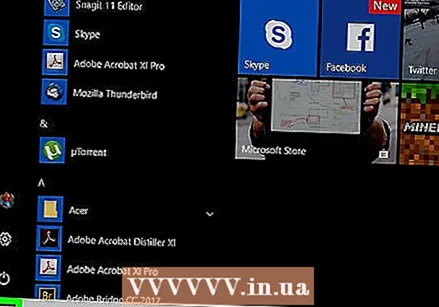 Tús Oscailte
Tús Oscailte 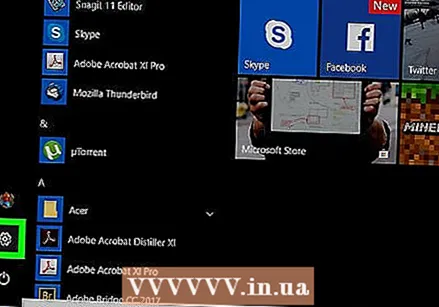 Socruithe Oscailte
Socruithe Oscailte 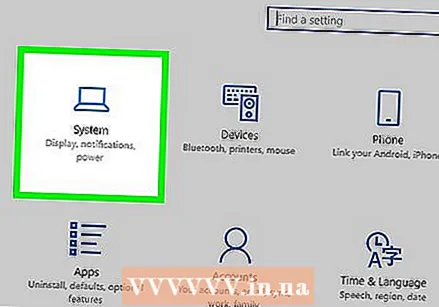 cliceáil ar Córas. Deilbhín é seo i bhfoirm monatóra san fhuinneog Socruithe.
cliceáil ar Córas. Deilbhín é seo i bhfoirm monatóra san fhuinneog Socruithe. 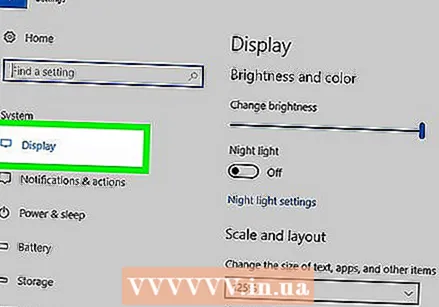 Cliceáil ar an táb Taispeáin. Is féidir leat an cluaisín seo a fháil sa chúinne ar chlé barr na fuinneoige.
Cliceáil ar an táb Taispeáin. Is féidir leat an cluaisín seo a fháil sa chúinne ar chlé barr na fuinneoige. 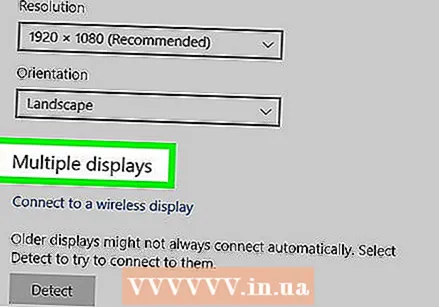 Scrollaigh síos go dtí an chuid "Taispeántais Il". Is féidir leat é a fháil ag bun an leathanaigh.
Scrollaigh síos go dtí an chuid "Taispeántais Il". Is féidir leat é a fháil ag bun an leathanaigh. 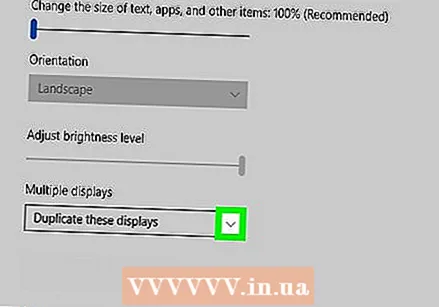 Cliceáil ar an roghchlár anuas faoi "Il-mhonatóirí". Tá an roghchlár anuas seo faoin gceannteideal "Il-mhonatóirí". Fillfidh an roghchlár anuas anois.
Cliceáil ar an roghchlár anuas faoi "Il-mhonatóirí". Tá an roghchlár anuas seo faoin gceannteideal "Il-mhonatóirí". Fillfidh an roghchlár anuas anois. 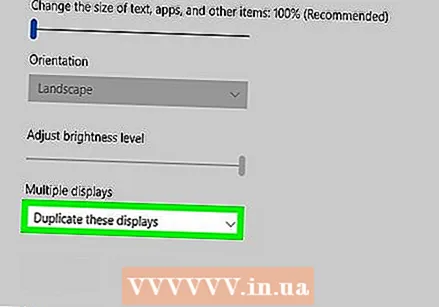 Roghnaigh rogha taispeána. Ón roghchlár anuas, cliceáil ceann de na roghanna seo a leanas ag brath ar do chuid sainroghanna:
Roghnaigh rogha taispeána. Ón roghchlár anuas, cliceáil ceann de na roghanna seo a leanas ag brath ar do chuid sainroghanna: - Leathnaigh na taispeántais seo (molta) - Úsáidtear an dara taispeáint mar shíneadh ar do chéad taispeáint.
- Déan na taispeántais seo a mhacasamhlú - Taispeáin ábhar an chéad scáileáin ar an dara scáileán.
- Taispeáin ach ar 1 - Taispeáin an t-ábhar ar an gcéad scáileán amháin.
- Taispeáin ach ar 2 - Taispeáin an t-ábhar ar an dara scáileán amháin.
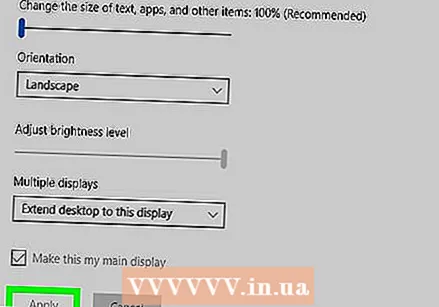 cliceáil ar Chun iarratas a dhéanamh. Is féidir an cnaipe seo a fháil faoin roghchlár anuas.
cliceáil ar Chun iarratas a dhéanamh. Is féidir an cnaipe seo a fháil faoin roghchlár anuas. 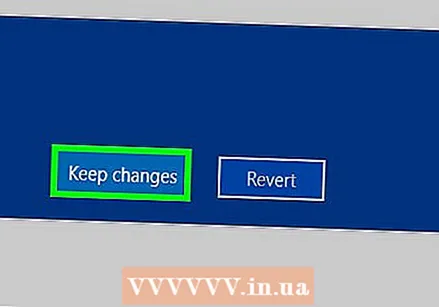 cliceáil ar Coinnigh athruithe nuair a iarrtar é. Má roghnaíonn tú do scáileáin a leathnú, roinnfear an t-ábhar idir an chéad agus an dara scáileán.
cliceáil ar Coinnigh athruithe nuair a iarrtar é. Má roghnaíonn tú do scáileáin a leathnú, roinnfear an t-ábhar idir an chéad agus an dara scáileán.
Cuid 4 de 4: Sainroghanna taispeána a shocrú ar Mac
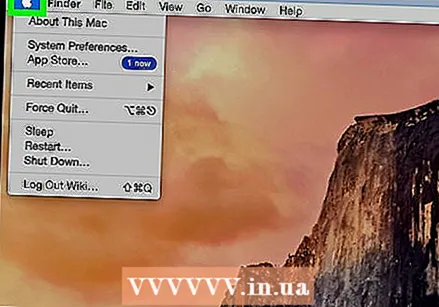 Oscail roghchlár Apple
Oscail roghchlár Apple 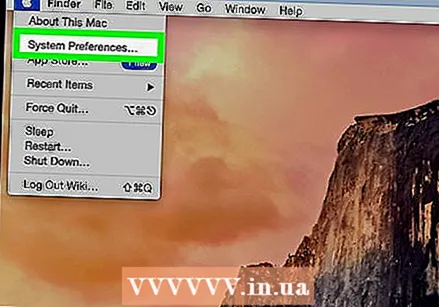 cliceáil ar Roghanna Córais .... Tá sé seo beagnach ag a bharr Appleroghchlár anuas.
cliceáil ar Roghanna Córais .... Tá sé seo beagnach ag a bharr Appleroghchlár anuas.  cliceáil ar Taispeántais. Is féidir an deilbhín seo de chruth monatóra a fháil sa chúinne ar chlé barr na fuinneoige Sainroghanna Córais.
cliceáil ar Taispeántais. Is féidir an deilbhín seo de chruth monatóra a fháil sa chúinne ar chlé barr na fuinneoige Sainroghanna Córais. 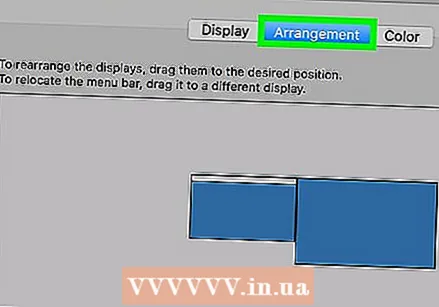 Cliceáil ar an táb Rangú. Tá an cluaisín seo ag barr an leathanaigh.
Cliceáil ar an táb Rangú. Tá an cluaisín seo ag barr an leathanaigh.  Díthiceáil an bosca le haghaidh "Cumasaigh scáthánú físe". Más mian leat an t-ábhar a leathnú go dtí an dara taispeáint, déan cinnte an bosca a dhísheiceáil le haghaidh "Cumasaigh scáthánú físe".
Díthiceáil an bosca le haghaidh "Cumasaigh scáthánú físe". Más mian leat an t-ábhar a leathnú go dtí an dara taispeáint, déan cinnte an bosca a dhísheiceáil le haghaidh "Cumasaigh scáthánú físe". - Más mian leat an t-ábhar céanna a thaispeáint ar an dá mhonatóir, is féidir leat an marc seiceála a fhágáil sa bhosca le haghaidh "Cumasaigh scáthánú físe".
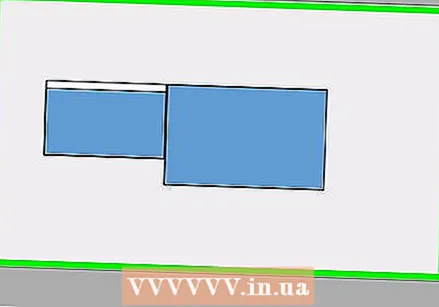 Athraigh an príomhthaispeántas. Más mian leat do dhara monatóir a úsáid mar an bpríomhscáileán, is féidir leat an dronuilleog bán a chliceáil ag barr ceann de na monatóirí gorma agus é a tharraingt chuig an dara monatóir.
Athraigh an príomhthaispeántas. Más mian leat do dhara monatóir a úsáid mar an bpríomhscáileán, is féidir leat an dronuilleog bán a chliceáil ag barr ceann de na monatóirí gorma agus é a tharraingt chuig an dara monatóir.
Leideanna
- Féadfaidh tú an próiseas ceangail a athdhéanamh le ilmhonatóirí, má thacaíonn do ríomhaire leis seo. Sa chaoi sin is féidir leat trí mhonatóir nó níos mó a úsáid le haghaidh do dheasc.
Rabhaidh
- Má tá taifeach níos airde ag an dara monatóir ná ag do phríomhfhaireachán (nó a mhalairt), is fearr an monatóir réitigh níos airde a shocrú chun an rún céanna a bheith aige agus atá ag an monatóir réitigh níos ísle. D’fhéadfadh earráidí grafaicí a bheith mar thoradh ar mhainneachtain é seo a dhéanamh.